Powerpoint中大树的绘制方法
时间:2023-08-27 12:52:05 来源:互联网 阅读:
介绍了Powerpoint中大树的绘制方法。
1、在Powerpoint页面中点击插入,然后点击形状。
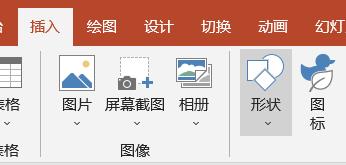
2、在形状下拉菜单中点击云朵。
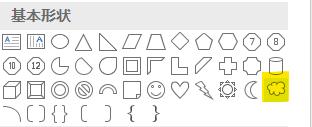
3、在页面中绘制出云朵。

4、在云朵下方绘制一个矩形。
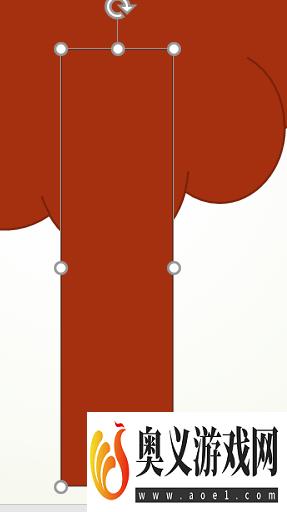
5、右键单击,在菜单中选择编辑顶点。
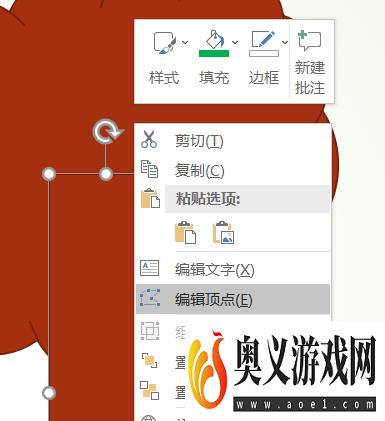
6、在顶点处再次右键单击,选择增加顶点。在矩形的一侧各增加3个顶点。
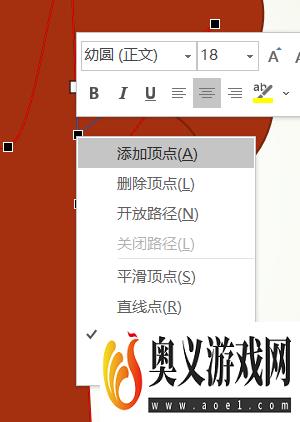
7、拖拽中间的一个顶点,变成树杈状。
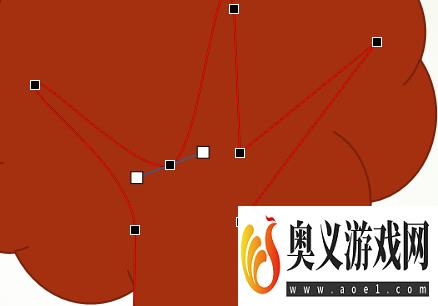
8、将形状的颜色重新设置为绿色,所有形状设置为无轮廓。大树就绘制好了。

最新更新
更多-

- 今日头条极速版app苹果版下载安装 v9.8.2
- 新闻学习 | 93MB
- Android/Ios 2024-09-09
-

- 今日头条ipad版下载 v9.8.2
- 新闻学习 | 93MB
- Android/Ios 2024-09-09
-

- 今日头条手机版下载 v9.8.2
- 新闻学习 | 93MB
- Android/Ios 2024-09-09
-

- 今日头条免费下载 v9.8.2
- 新闻学习 | 93MB
- Android/Ios 2024-09-09
-

- 今日头条新版安卓客户端app官方下载 v9.8.2
- 新闻学习 | 93MB
- Android/Ios 2024-09-09
-

- 今日头条新闻电脑版 v9.8.2
- 新闻学习 | 93MB
- Android/Ios 2024-09-09
-

- 今日头条苹果版 v9.8.2
- 新闻学习 | 93MB
- Android/Ios 2024-09-09
-

- 《今日头条》官网PC版 v9.8.2
- 新闻学习 | 93MB
- Android/Ios 2024-09-09
软件教程
更多-

- Steam游戏怎么按照入库时间排序
-
互联网
09-01
-

- 鸣潮序幕任务怎么做
-
互联网
09-01
-

- Steam怎么看库内游戏发行日期
-
互联网
09-01
-

- 鸣潮第一幕嘤鸣初相召任务怎么做
-
互联网
09-01
-

- WPS文档怎么制作艺术字?
-
互联网
09-01
-
如有侵犯您的权益,请发邮件给3239592717@qq.com



